立即將 Wix 遷移到 WordPress 的 3 個簡單步驟
已發表: 2023-05-30您可能開始使用 Wix 作為啟動網站的一種方便且對初學者友好的方式。 但是,隨著您業務的增長,Wix 的局限性可能會扼殺您的雄心壯志。 從Wix 遷移到 WordPress可能是釋放您的在線形象全部潛力的最佳方式。
不幸的是,Wix 是一個閉環系統,它旨在留住客戶的方法之一是不提供將Wix 導出到 WordPress 的簡單方法。 但是,這是可以做到的。 在本文中,我們將探討如何以多種方式將 Wix 轉換為 WordPress,包括使用 AI 工具自動執行該過程。
在本文中
- 將您的 Wix 網站轉換為 WordPress 的 3 個理由
- 從 Wix 遷移到 WordPress 之前需要考慮的 7 件事
- 手動轉換:Wix 轉 WordPress 的 10 步(需要開發技能)
- 自動轉換:使用 10Web AI Website Builder 將您的 Wix 網站轉換為 WordPress 的 3 個步驟
- 結論
- 常問問題
將您的 Wix 網站轉換為 WordPress 的 3 個理由
您應該考慮將網站從Wix 遷移到 WordPress的原因有很多:
1.靈活性
WordPress 是一個比 Wix 更靈活的平台,允許更好地自定義和控制您網站的設計和功能。
例如,Wix 總共提供了800 多個模板。 另一方面,市場上有數以萬計的 WordPress 主題,其中有數千個是完全免費的。 Wix App Market 上也只有 500 多個插件,而WordPress 插件卻有數千個。
由於其開源性質,WordPress 擁有更大的開發人員和貢獻者社區。 您可以期待更多新主題和插件以比 Wix 更快的速度問世。

相關文章
- 為什麼在 2023 年使用 WordPress? 22 項優勢使其成為首選
- WordPress 優化插件:2023 年最佳
2. 人氣和社區
WordPress為互聯網上大約 43% 的網站提供支持。 它還主導著 CMS 市場,佔所有網站的 64.2%。 相比之下,Wix 是使用最廣泛的替代方案之一,但僅佔所有網站的 2.3% 和 CMS 網站的 3.4%。
這不僅表明 WordPress 如何滿足每個人的需求,而且表明有多少其他人信任並繼續使用它。 更大的社區還意味著您擁有更多的同齡人,您可以從中獲得建議或支持。
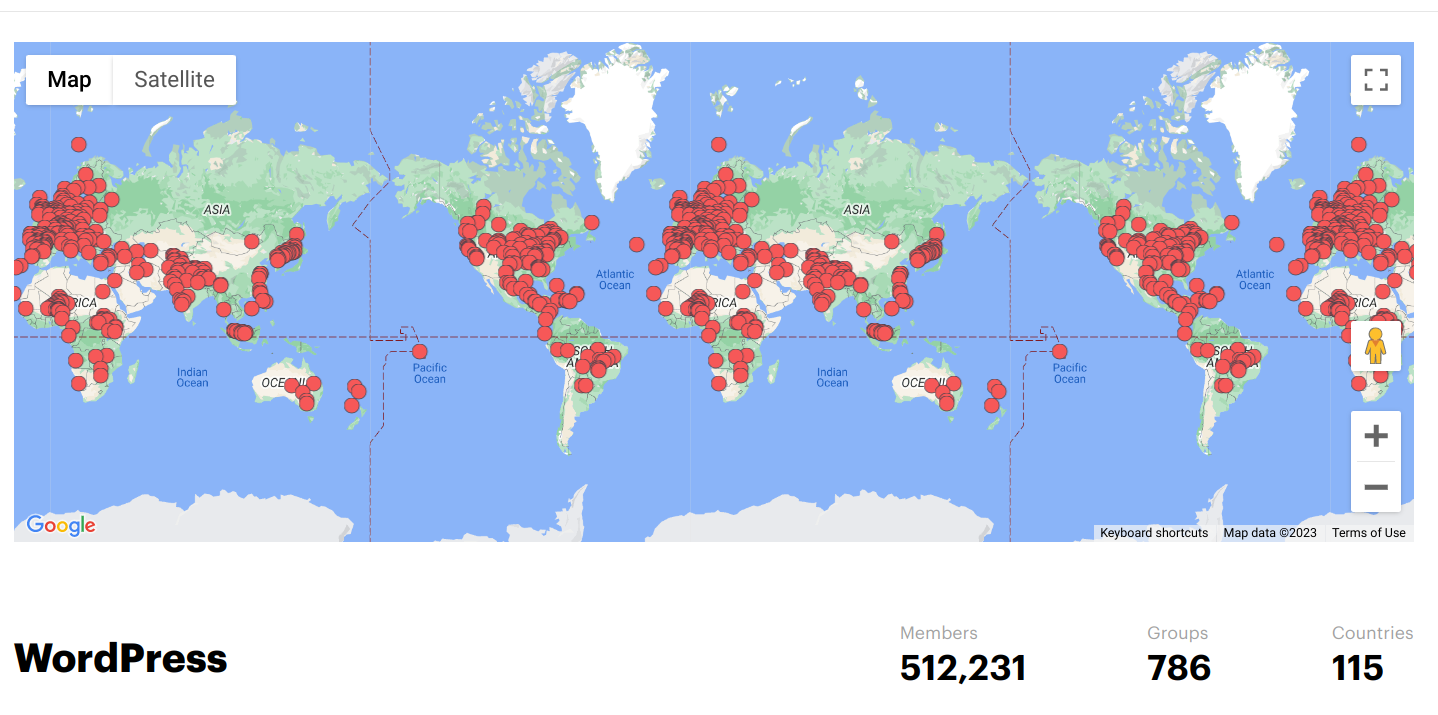
3. 性能、SEO 和安全性
作為一個專有平台,Wix 不會讓您過多地訪問您網站的內部運作。 在性能和安全插件方面也有有限的選擇。 這意味著您必須相信 Wix 的話,以便他們優化和保護您的網站。
WordPress 讓您可以更自由地控製網站的性能、SEO 和安全性。 您會發現數百個插件可以幫助您微調網站的各個方面。
一體式 WordPress 解決方案 10Web 提供了多種工具,可幫助您利用 AI 的力量管理和優化網站的各個方面。 PageSpeed Booster 會自動優化您的網站,因此您可以獲得 90+ 的 PageSpeed 分數。 它還提供了一個 AI 寫作助手,可幫助您為所有頁面和帖子快速生成獨特的、經過 SEO 優化的高質量內容。 頂級託管基礎設施和託管平台還具有針對安全漏洞、惡意軟件檢測、DDoS 等的內置保護。 10Web 還允許您安裝和使用任何插件,因此不會限制 WordPress 提供的自由。
借助 AI 搶先創建網站
使用 10Web AI Website Builder 以 10 倍的速度創建適合您業務需求的自定義網站!
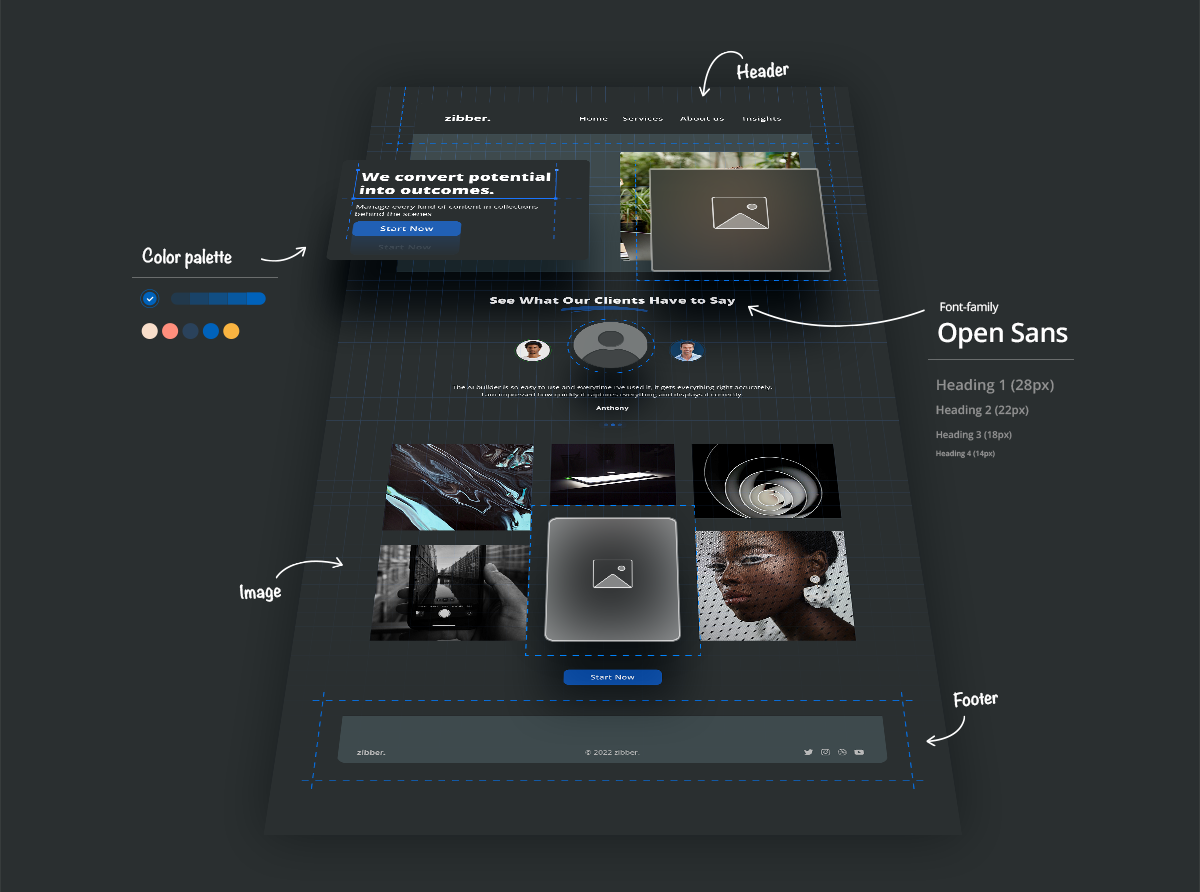
從Wix 遷移到 WordPress之前需要考慮的 7 件事
以下是確保從Wix順利遷移到 WordPress所需考慮的一切:
- 您的網站上有什麼類型的內容,它位於何處? 您已經有離線副本了嗎?
- 是否可以在 WordPress 中復制您的 Wix 設計? 您有可以使用的具有類似設計的 WordPress 主題嗎?
- 如果您的 Wix 網站具有自定義功能,例如電子商務或會員功能,您將需要找到 WordPress 主題或插件來實現它們。
- 遷移您的網站會對您的 SEO 產生影響,因此持續監控訪問者分析並確保您的新網站得到優化非常重要。
- WordPress 託管的成本與 Wix 相比如何? 您還需要考慮聘請網絡開發人員或遷移服務來幫助您的可能成本。
- 如果沒有 AI 工具,從 Wix 遷移到 WordPress 可能需要幾週甚至幾個月的時間。 您將需要一個計劃來在此期間保持業務連續性。
- 從 Wix 遷移到 WordPress 需要技術專業知識,因此您應該確保自己能夠勝任這項任務。 如果沒有,最好使用自動化工具,例如 10Web 的 AI Builder。
手動轉換: Wix轉 WordPress 的 10 步(需要開發技能)
準備將Wix 遷移到 WordPress
首先完成這些步驟將確保您的網站在停機時間最少的情況下獲得更加無縫的體驗。
1.購買WordPress主機
作為一個閉環的網站平台,您別無選擇,只能使用 Wix 自己的託管。 但是,在託管 WordPress 網站時,針對不同的預算、網站類型和流量,有許多不同的選擇。
無論您有什麼需求,我們都推薦 WordPress 專用託管,因為它通常具有以下優勢:
- 性能:優化服務器和軟件,以加快加載時間並提高 WordPress 網站的性能。
- 安全性:增強的安全功能,包括惡意軟件掃描、定期備份和自動更新,以確保您的 WordPress 網站安全。
- 專家支持:專門從事 WordPress 的支持團隊,因此他們可以提供專家指導並幫助解決平台特有的任何問題。
- 易於設置:一鍵式 WordPress 安裝以及 WordPress 特定的管理工具。
即使在WordPress 託管服務中,您也會發現巨大差異。 企業、 WooCommerce或云託管有專門的選項,它們在價格、功能和可擴展性方面差異很大。
10Web 提供針對 WordPress 優化的快速、可擴展且安全的雲託管基礎架構。 有多種靈活的託管計劃,您可以選擇隨著業務需求的增長升級到專用資源。 所有託管都具有彈性擴展,因此您的網站不會受到流量高峰的影響。 此外,您還可以獲得 WordPress 網站的完整功能工具包,以增強性能、內容創建、團隊協作和安全性。 更不用說專家,24/7 技術 WordPress 支持。
完全自動化的 WordPress 託管
在 10Web 的高性能基礎架構上託管,享受安全的 Google Cloud 合作夥伴託管的所有優勢。
2. 為您的新網站設置域名
您可能已經為您的 Wix 網站購買了自定義域。 在這種情況下,您需要暫停將您的域指向您的 WordPress 主機,以在您執行遷移時保持您的網站正常運行。 大多數 WordPress 託管服務提供商都會讓您先使用臨時域來設置您的網站。
但是,如果您一直在使用 Wix 子域,或者您想以全新的身份開始您的新網站,您現在可以註冊一個新域。 一些 WordPress 託管服務提供商還提供域註冊。 或者您可以從另一個註冊商那裡購買一個並將域指向您的託管服務提供商。
3.安裝WordPress
根據您的託管服務提供商,安裝 WordPress 可能是一個非常簡單或有些複雜的過程。 如果您使用 WordPress 託管服務,您可能會有一個類似於此的一鍵式安裝選項:
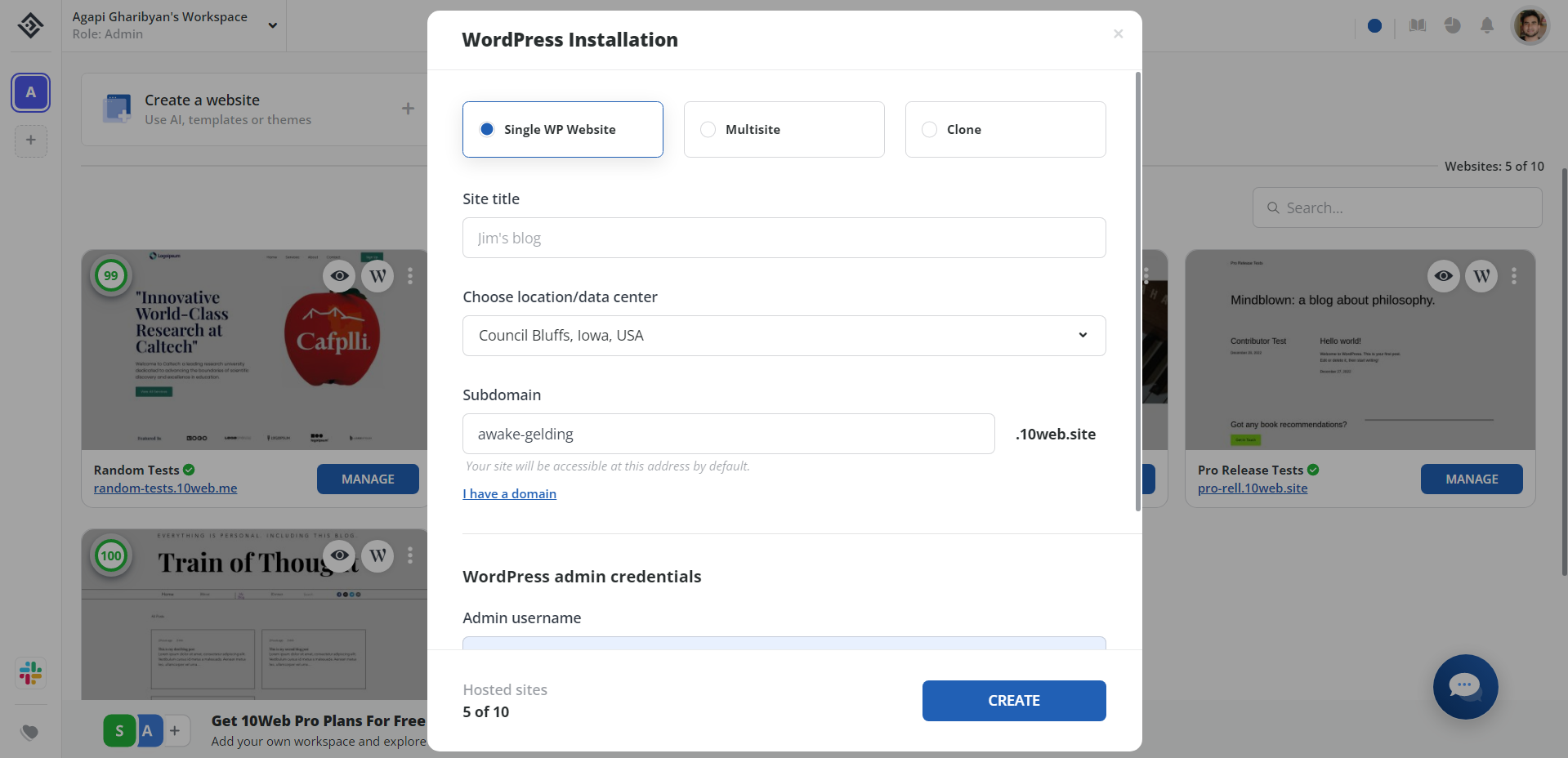
通常,您只需提供幾個基本的站點詳細信息(如名稱),它就會為您安裝 WordPress。 手動安裝 WordPress 或使用 cPanel 將需要額外的步驟。
4.(可選)配置您的 WordPress 永久鏈接設置
永久鏈接是為您網站上的新帖子或頁面自動創建的 URL。 默認情況下,WordPress 只是對頁面和帖子進行編號,例如http://mysite.com/?p=123 。 相反,最好將其更改為使用帖子名稱。 這將使搜索引擎更容易針對特定關鍵字對您的頁面進行排名,並使用戶更容易找到他們感興趣的內容。
為此,請登錄您的 WordPress 管理儀表板並轉到Settings -> Permalinks 。 然後,確保選中“帖子名稱”選項:
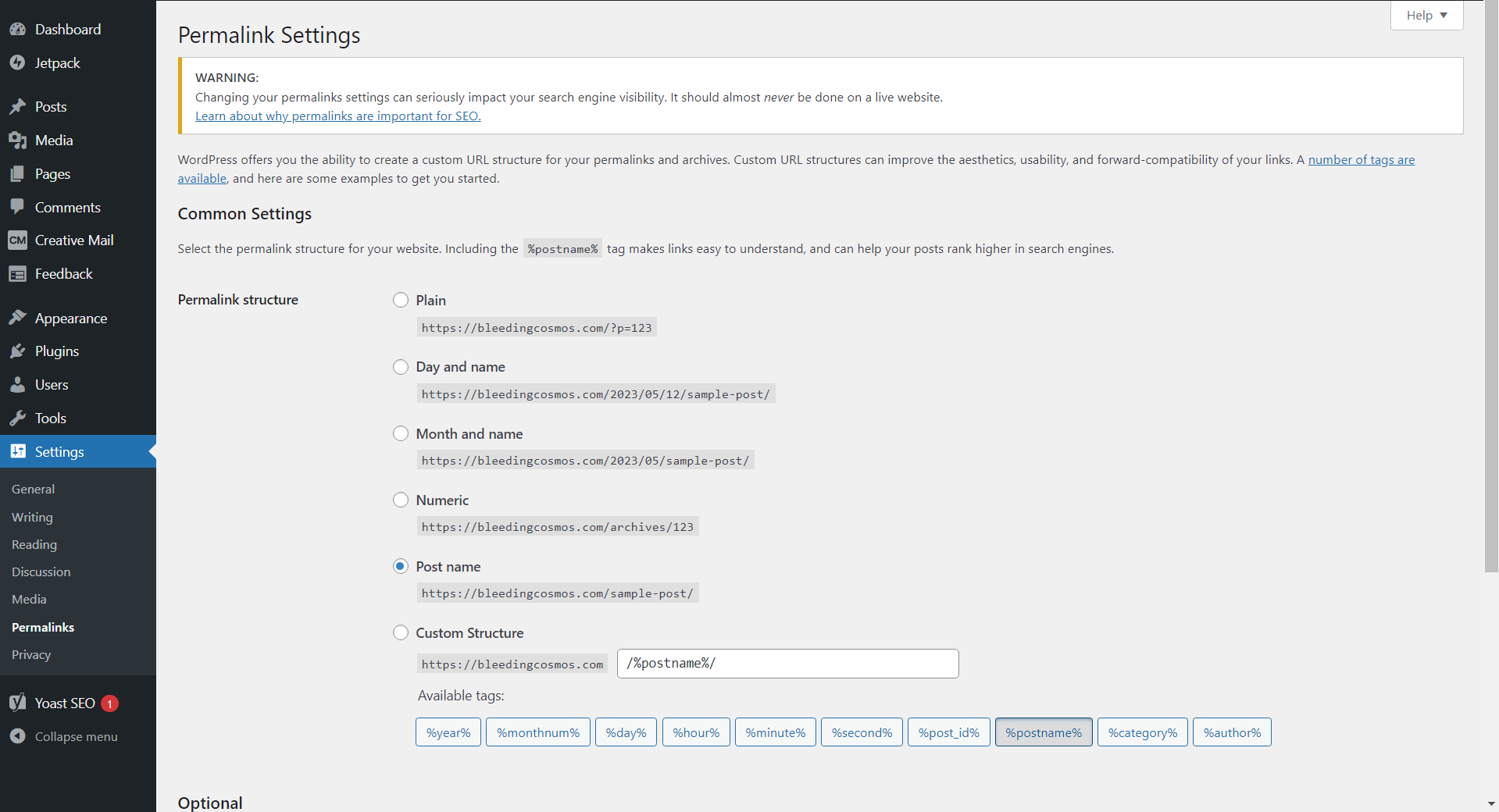
在將網站從 Wix 遷移過來之前執行此操作很重要,因為稍後更改永久鏈接可能會產生意想不到的後果,例如損壞的內部鏈接。
5. 為您的 WordPress 網站安裝主題
當您手動將站點從Wix 遷移到 WordPress時,不可能也遷移完全相同的設計。 因此,您需要通過選擇和安裝 WordPress 主題來為您的 WordPress 網站創建一個新設計。
幸運的是,有數以萬計的 WordPress 主題可供選擇,WordPress 主題存儲庫中有數以千計的免費主題。 您可以通過轉到外觀 -> 主題來快速安裝一個,以查看您當前的 WordPress 主題庫。 將鼠標懸停在一個主題上,然後單擊“激活”按鈕將其設置為您網站的設計。
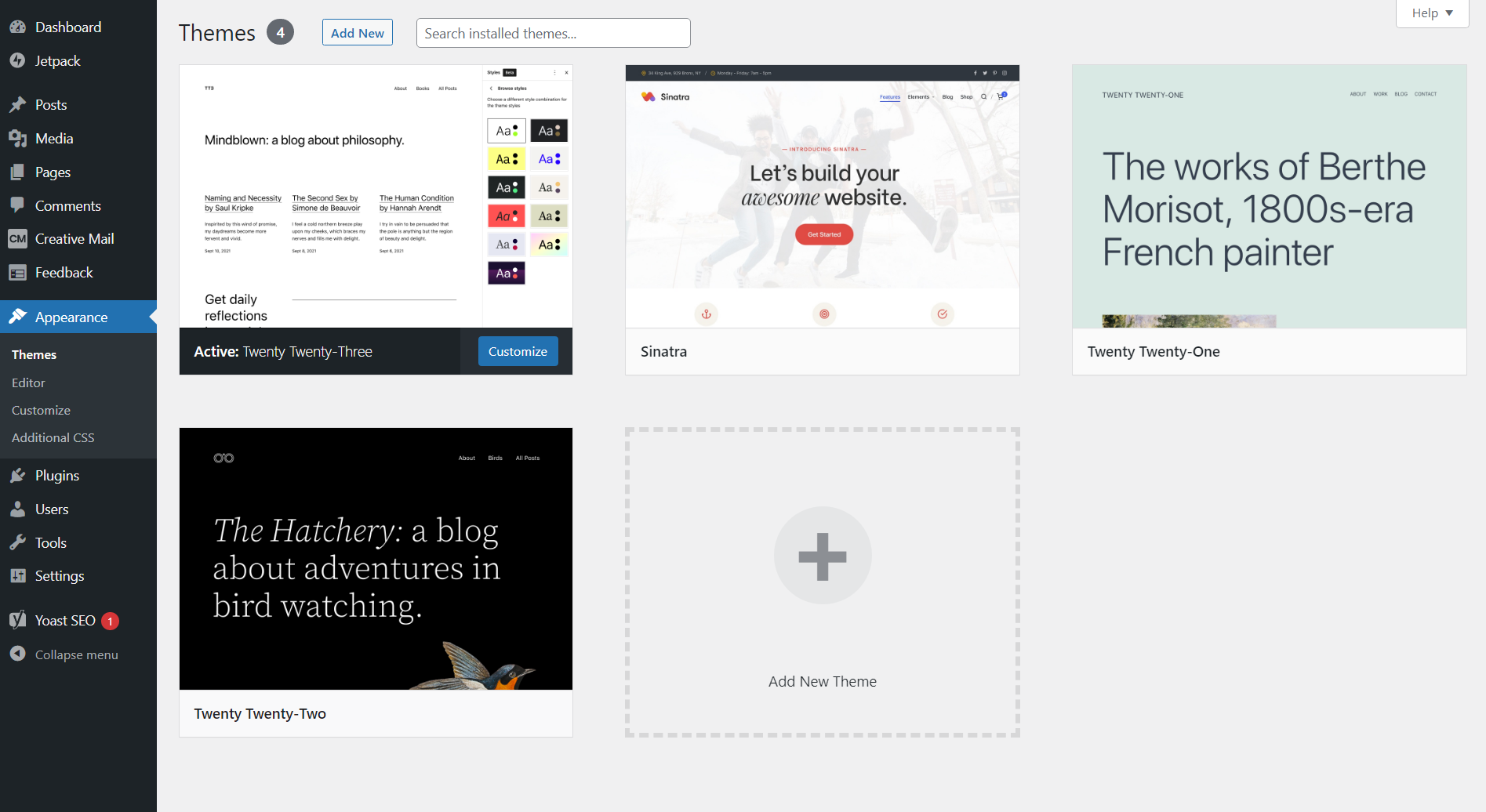
單擊屏幕頂部的添加新按鈕,您可以搜索新主題以從 WordPress 主題庫中下載和安裝。 搜索一個主題,然後通過將鼠標懸停在它上面並單擊“安裝”按鈕來安裝它:
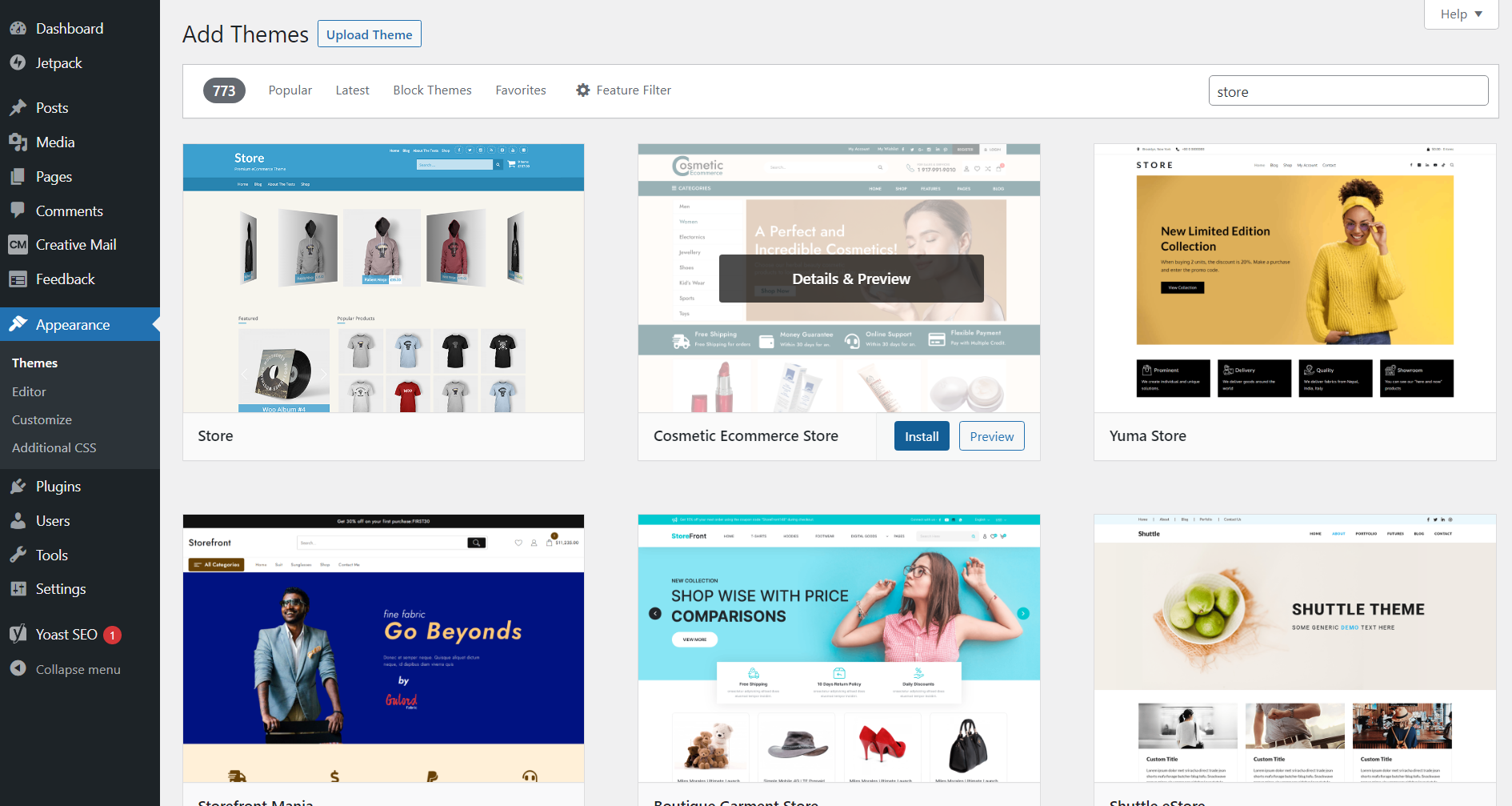
通常需要一兩分鐘才能完成。 請記住在安裝主題後激活主題。 一些頁面構建器插件,如 Elementor、Divi、 10Web等,帶有自己的基本主題,經過簡化以與構建器一起使用。 在這種情況下,您將主要使用構建器來完成大部分設計工作,而不必為尋找完美主題而操心。
使用 RSS 提要將您的 Wix 站點遷移到 WordPress
準備好 WordPress 網站後,您現在可以繼續將Wix 實際遷移到 WordPress 。 由於沒有直接遷移選項,此過程主要涉及一個接一個地複制 Wix 頁面的內容,在 WordPress 中重新創建頁面,然後將內容粘貼到其中。
1.使用RSS feed方法導入Wix帖子
您可以通過在瀏覽器地址欄中輸入站點的 URL +/feed.xml來找到 Wix 網站的 RSS 提要。 例如,如果您的站點是www.mywixwebsite.com,則轉到www.mywixwebsite.com/feed.xml。
您應該會看到一個看起來像這樣的頁面,其中包含您所有博客文章的條目:
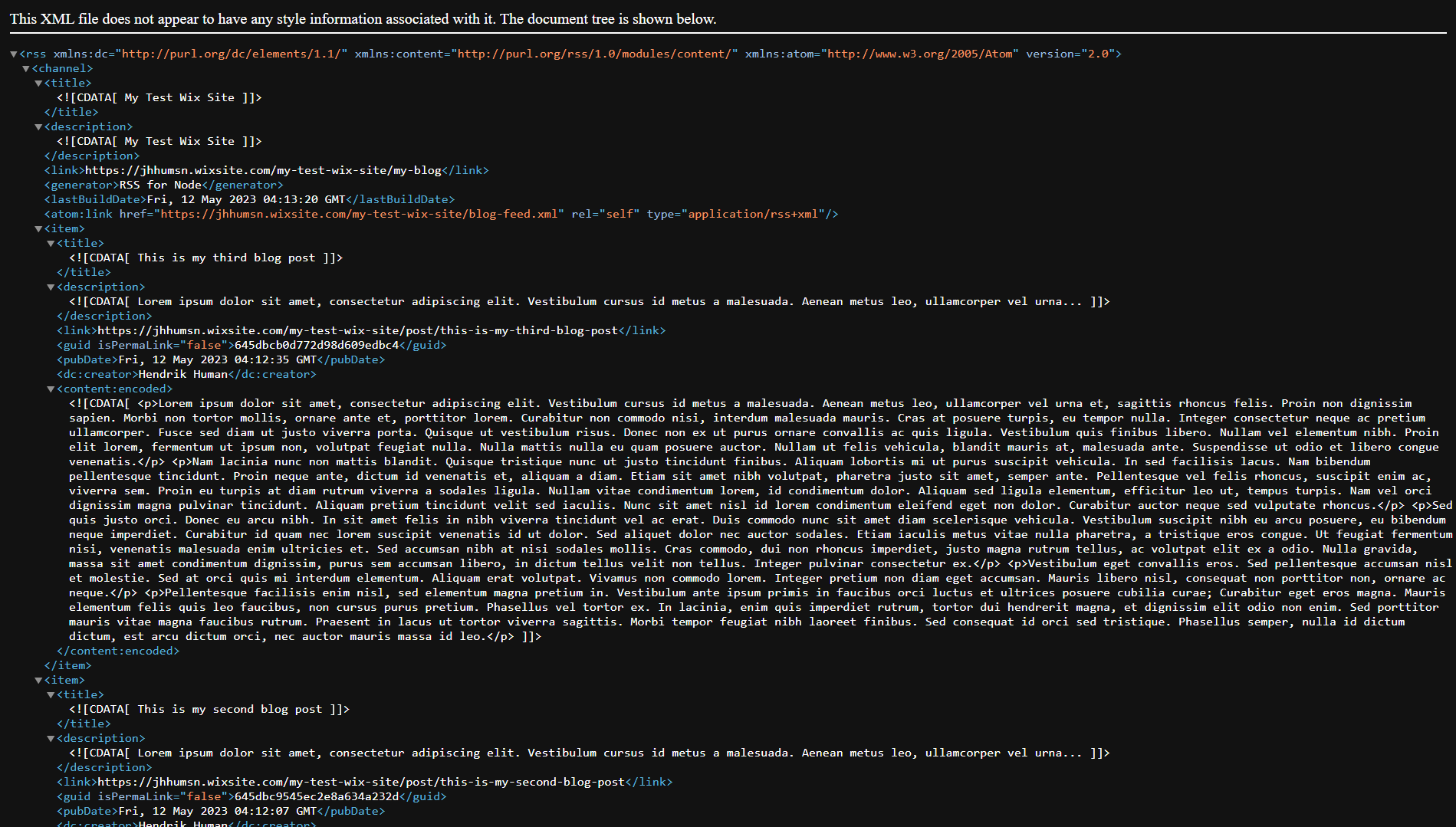
右鍵單擊頁面上的任意位置並選擇另存為...這會將 RSS 提要下載到您的計算機,因此請跟踪它的保存位置。
要將此信息從Wix 導入到 WordPress ,請返回到您的 WordPress 網站的管理儀表板。 轉到工具 -> 導入。 如果這是您第一次使用 RSS 導入器,您需要首先通過單擊RSS下的立即安裝來安裝它。
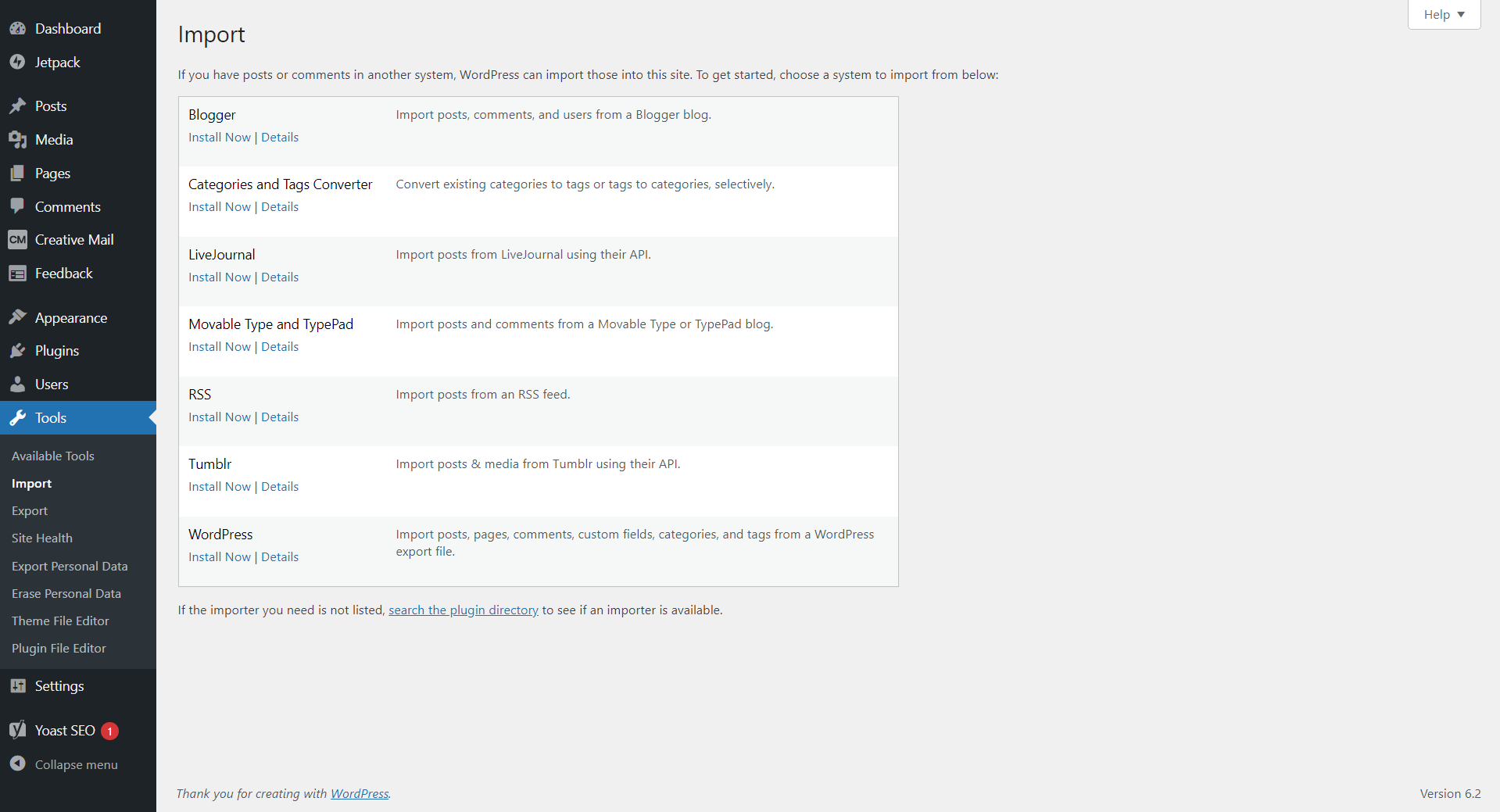
完成後,您應該會看到一個運行導入程序選項。 點擊它。
在下一頁上,單擊“選擇文件”按鈕。 查找您之前下載的 RSS 提要 .xml 文件(它應該被稱為類似blog-feed.xml 的文件)並上傳它。
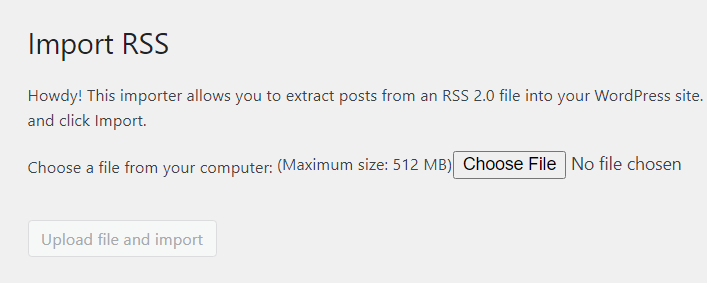
確保它是正確的文件,然後單擊上傳文件並導入:

等待該過程完成。 完成後,您應該會看到一個導入帖子……完成! 您的每篇博文的消息。
要仔細檢查您的博客內容是否已正確地從Wix 遷移到 WordPress ,請轉到Posts -> All Posts 。 您應該會在 WordPress 控制面板中看到您的每篇 Wix 博客文章的條目:
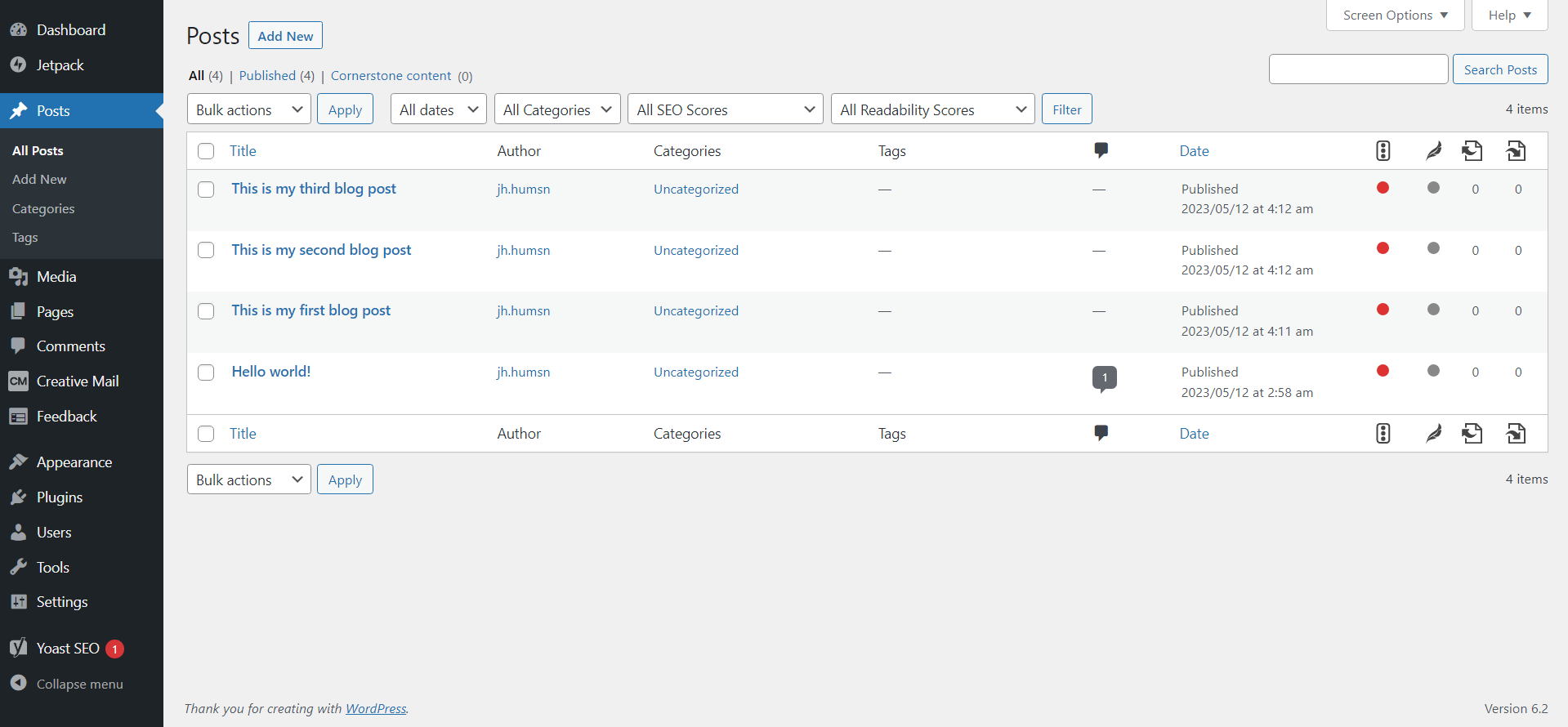

2.手動將Wix頁面導入WordPress
接下來,您需要將所有網站頁面從Wix 導入 WordPress 。 對於典型的商業網站,這包括您的關於、服務和主頁等內容。
與博客文章不同,沒有“自動”方式來執行此操作,因此您需要一個接一個地瀏覽所有 Wix 頁面。
為此,請編輯您的 Wix 站點。 導航到一個頁面,在本示例中為About 。 突出顯示頁面上的任何文本內容並將其複制。
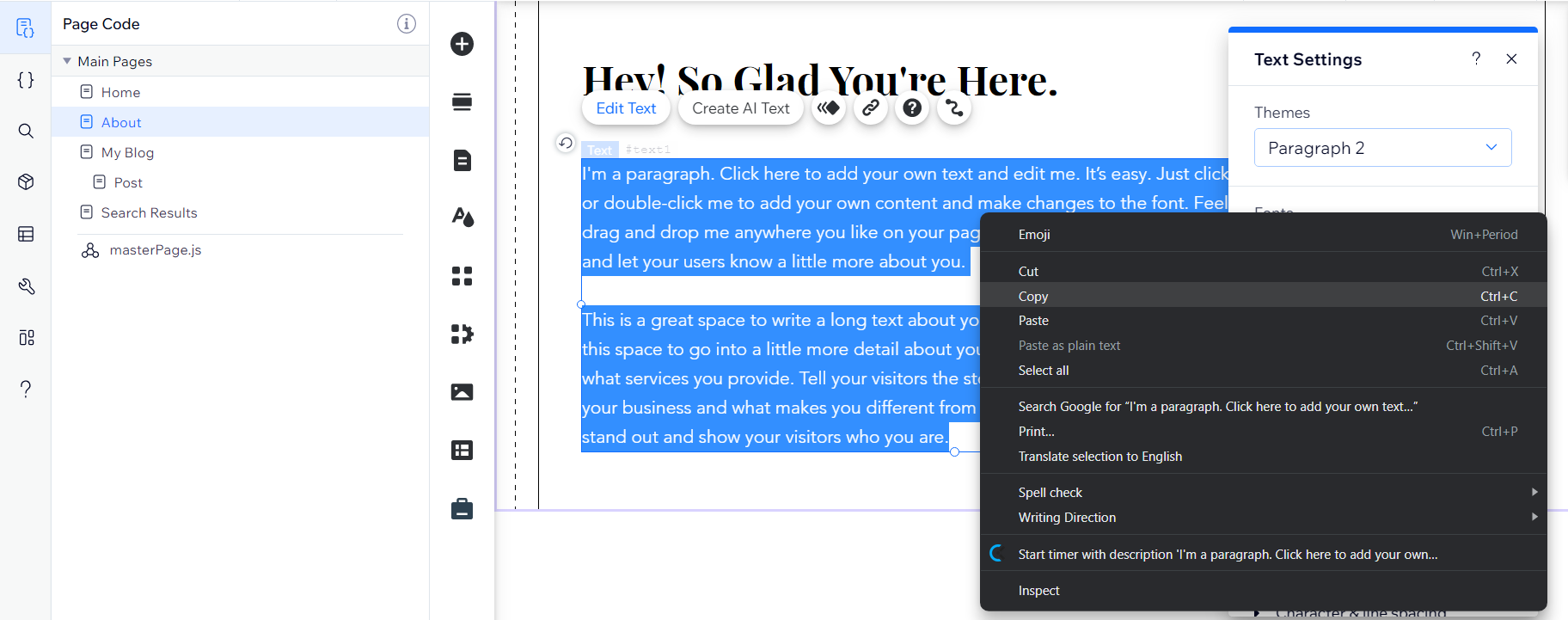
現在,回到 WordPress。 導航到Pages -> Add New 。
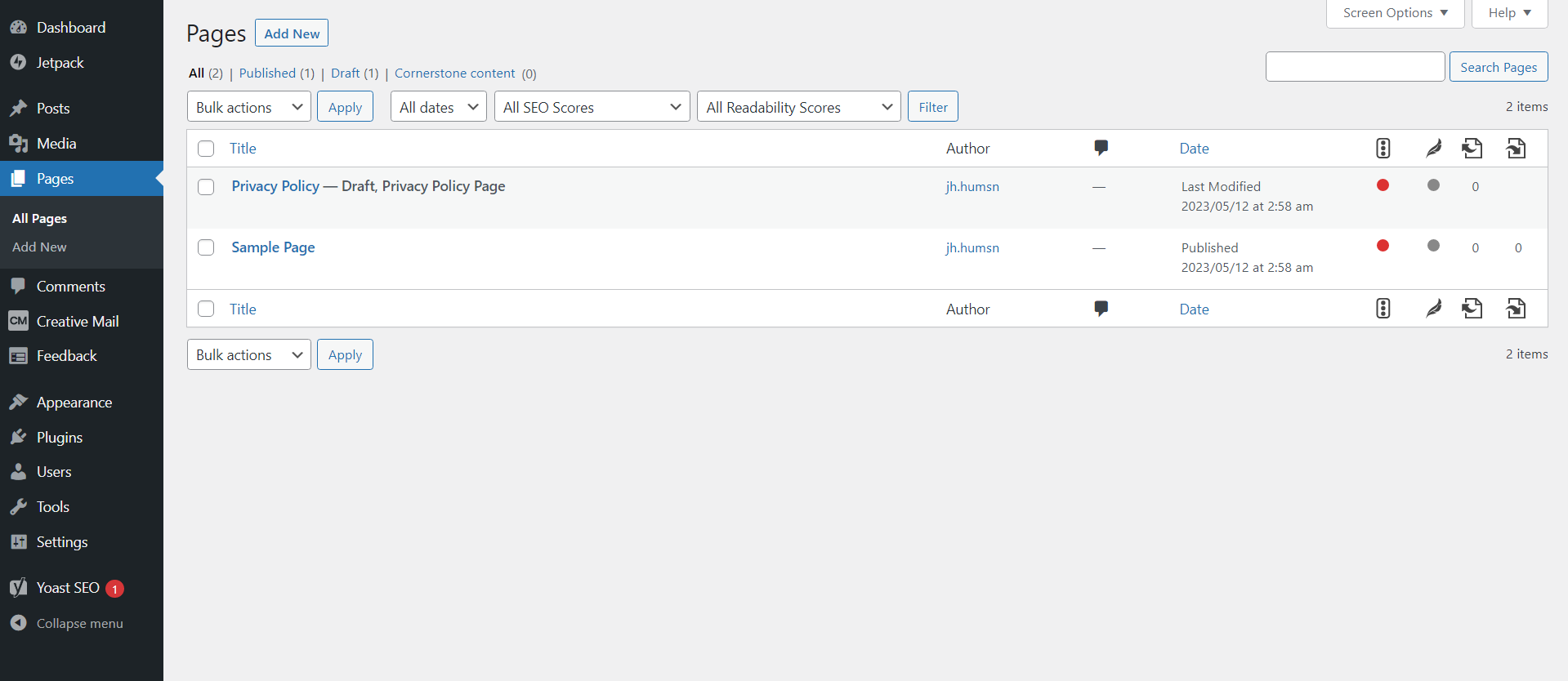
將內容粘貼到新頁面上您想添加的任何位置:
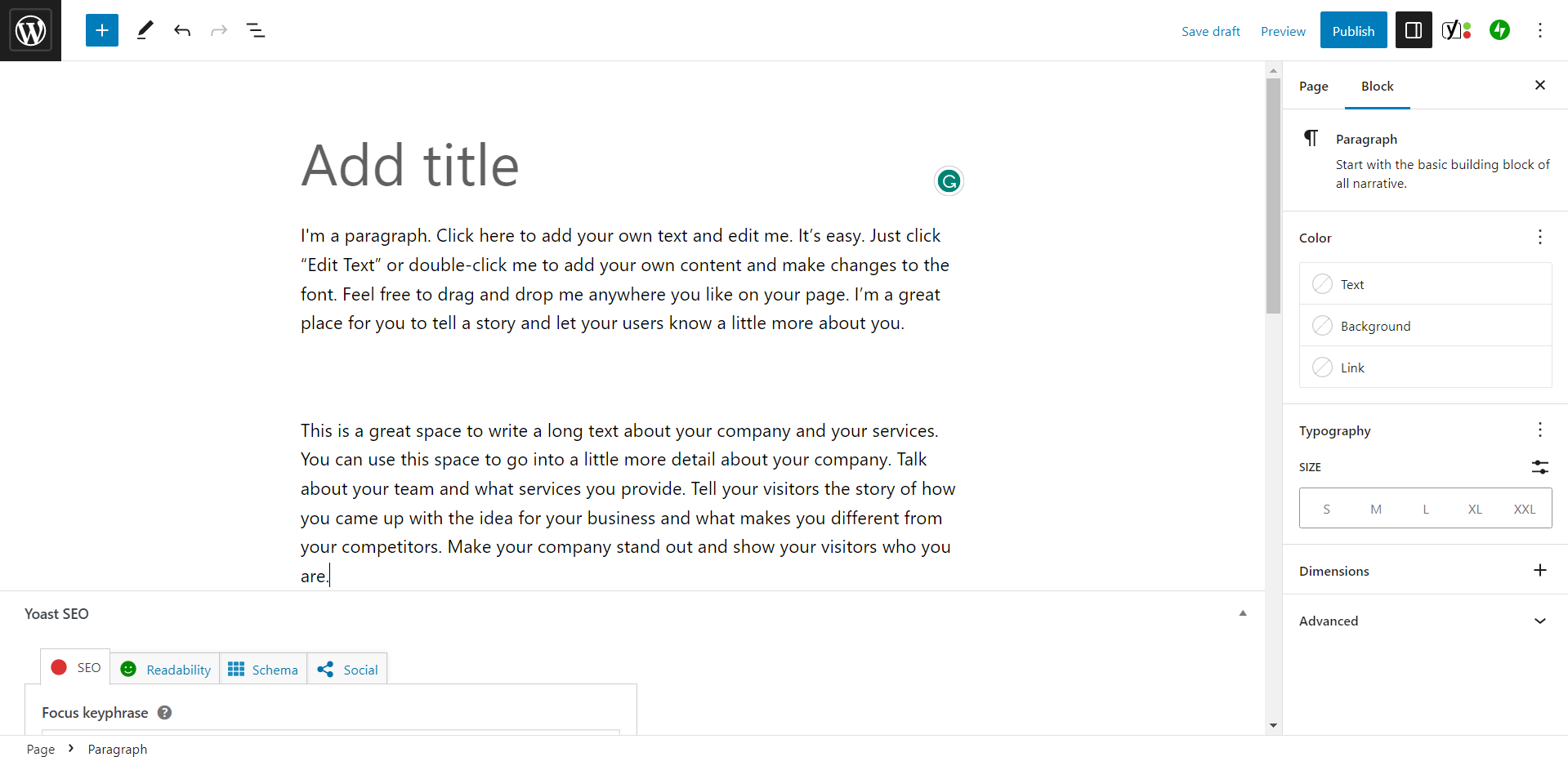
注意:您不能同時將所有內容粘貼到一個頁面上。Wix 不會讓您這樣做,而且即使您可以,它也不會保留格式和媒體。 您需要分別複製粘貼每個頁面的每個文本部分,並確保它在 WordPress 中正確排列。 此外,您還需要手動重新創建交互式元素,如按鈕、表單等。
當您完成複制特定頁面的所有內容並且對佈局感到滿意時,請單擊發布以在您的網站上發布該頁面。
3. 從 Wix 導入圖片到 WordPress
不幸的是,也沒有真正快速簡便的方法將圖像從Wix 遷移到 WordPress 。 但是,您確實有三個選項可供選擇:
1、保存Wix圖片,一張一張上傳到WordPress:
- 訪問您的 Wix 站點的前端。 右鍵單擊圖像並單擊另存為...將其下載到您的計算機。
- 轉到 WordPress 上的同一頁面/帖子並添加一個新的圖像塊。
- 上傳圖像。
2.批量上傳所有Wix圖片到WordPress:
- 使用相同的方法一張一張地下載所有 Wix 圖像。
- 在您的 WordPress 儀表板中,轉到媒體 -> 添加新的並批量上傳所有圖像。
- 您現在可以轉到各個頁面/帖子並從媒體庫中添加圖像。
3.使用圖片上傳插件:
- 使用上述方法下載所有 Wix 圖像。
- 您可以使用諸如自動圖片上傳之類的插件,它會自動替換您頁面中的圖片 URL,並為新上傳的圖片發布帖子。 但是,它還需要一些額外的設置才能正常工作。
4.重建菜單和內部鏈接
使用這些手動遷移方法中的任何一種都只會復制您的頁面和帖子的內容。 它也不會自動複製您的網站結構與您的導航菜單和正確的內部鏈接。
您需要使用 WordPress 儀表板手動創建新菜單,並確保為所有頁面和帖子創建條目。 另外,請確保您的菜單反映了您的原始站點層次結構。
您還需要替換或修復您的內部鏈接,以確保它們仍然指向正確的頁面。 如果您還更改了域名、博客類別或頁面和帖子名稱,這應該只是一個大問題。 但是,損壞的鏈接會對您的 SEO 排名和用戶體驗產生負面影響,因此確保每個鏈接都正常工作至關重要。
最簡單的方法是使用 SEO 插件,例如 Yoast SEO,它會自動檢查您的所有鏈接並讓您知道是否有損壞的鏈接。
使用自動遷移插件將Wix遷移到 WordPress
通過使用自動遷移插件(如CMS2CMS ),您可以省去大量的體力勞動。 這個插件有一個免費的演示版本,最多可以遷移 10 個頁面,但如果您的網站更大,則需要付費。 您可以在網站上計算費用,但對於較大的網站來說可能會變得相當昂貴:
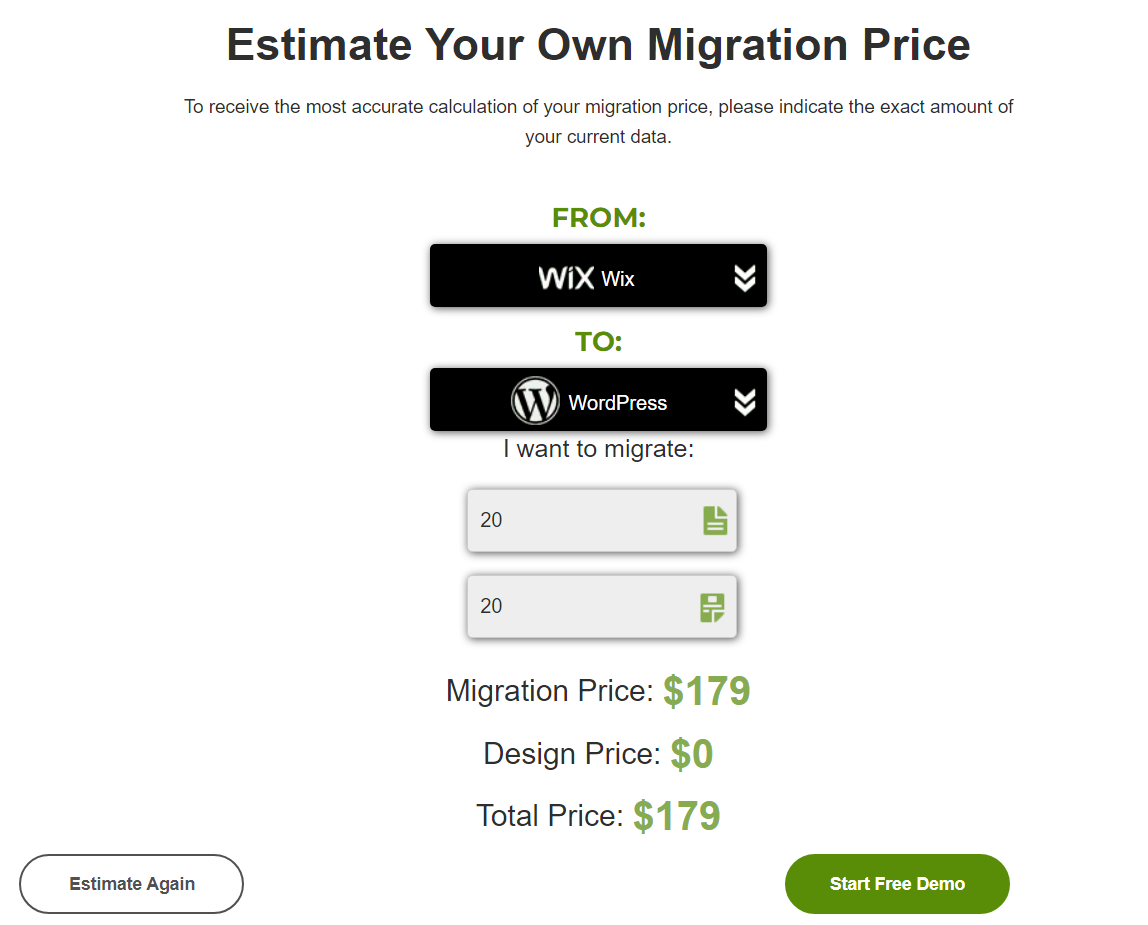
它也不是那麼簡單,因為您需要:
- 創建 CMS2CMS 帳戶
- 完成 CMS2CMS 遷移嚮導
- 安裝和設置 WordPress
- 安裝和設置 CMS2CMS WordPress 插件
- 完成遷移步驟並支付服務費用。
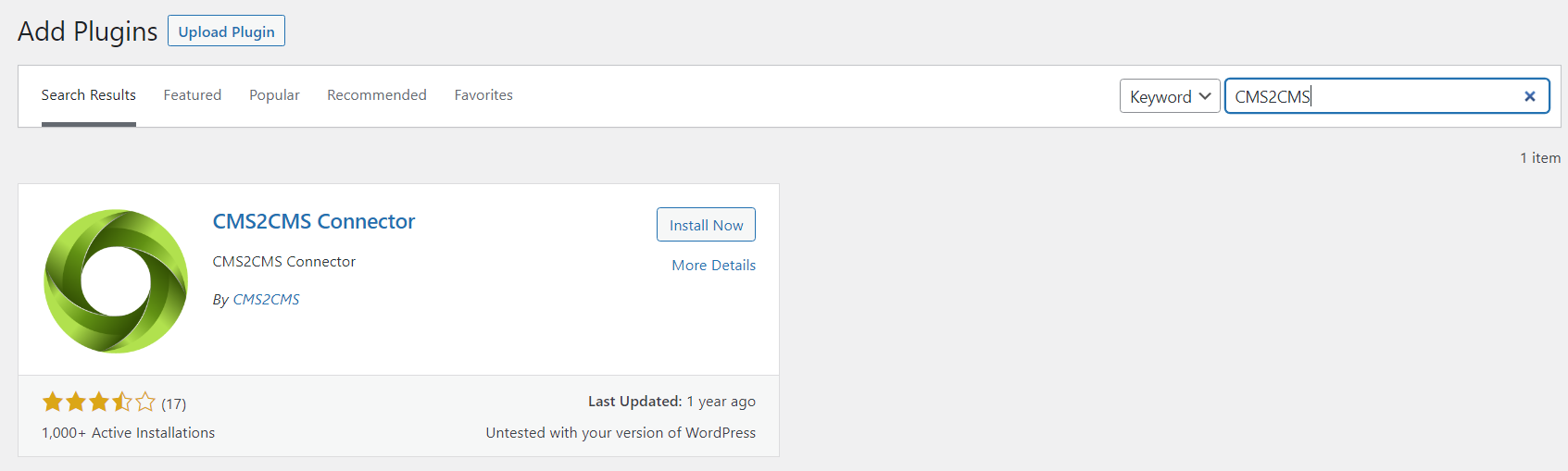
這也有不復制您網站設計的缺點。 您只會獲得裸帖子和頁面以及任何未格式化的內容,包括文本、SEO 元數據和圖像。 但是,遷移包含大量頁面、帖子和內容的站點比手動遷移要高效得多。
自動轉換:使用 10Web AI Website Builder 將您的 Wix 網站轉換為 WordPress 的 3 個步驟
如您所見,手動將網站從Wix 遷移到 WordPress是一個漫長而乏味的過程,需要一遍又一遍地重複相同的步驟。
10Web 的 AI Website Builder 可以自動分析和重新創建來自其他網站的頁面(即使不是 WordPress!)。 最大的優點是它不僅會遷移您的內容,還會遷移頁面設計。 這將為您節省最多的時間和精力,而且將為您的訪客提供一致的體驗。
您可能會花費數小時手動複製粘貼內容然後調整設計,10Web 的 AI Website Builder 可以幫助您在幾分鐘內從 Wix 遷移到 WordPress !
1. 使用 10Web 創建一個免費帳戶
- 訪問 10Web.io 網站並單擊 AI Website Builder 按鈕。
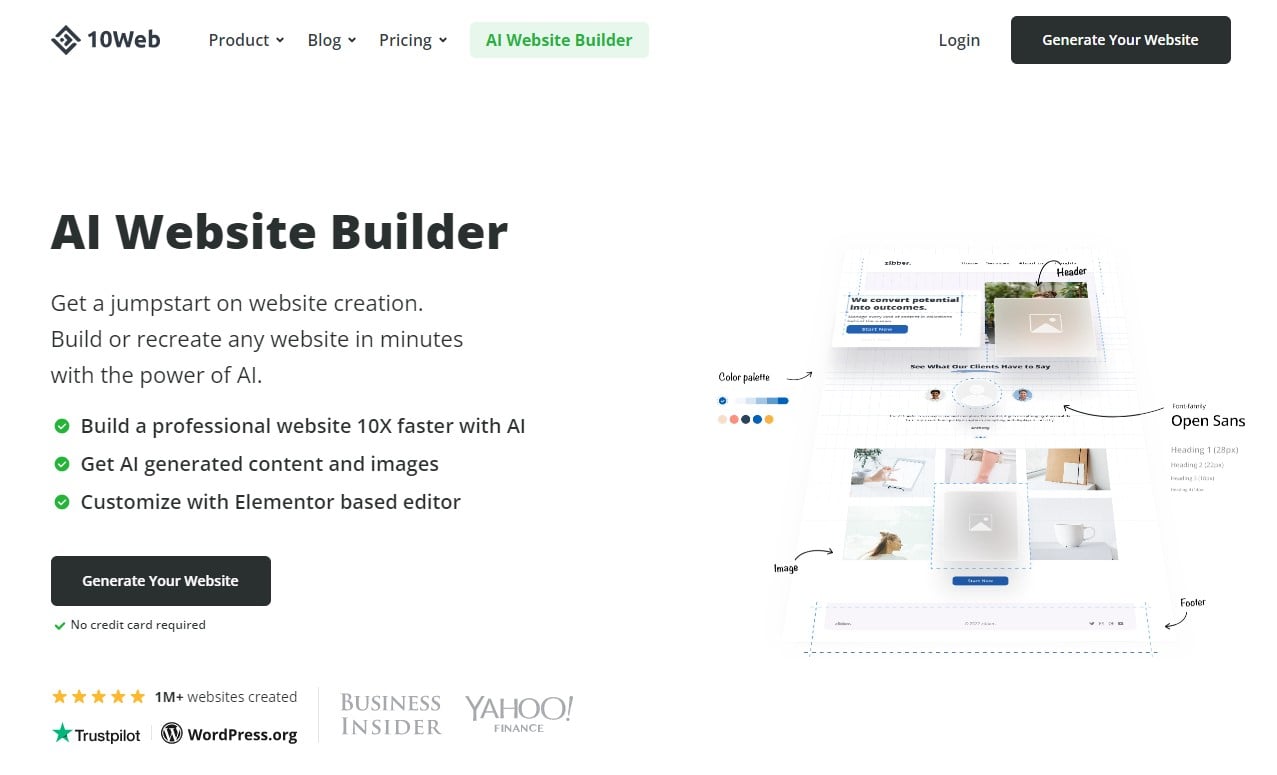
- 只需提供電子郵件和密碼即可註冊一個免費帳戶。
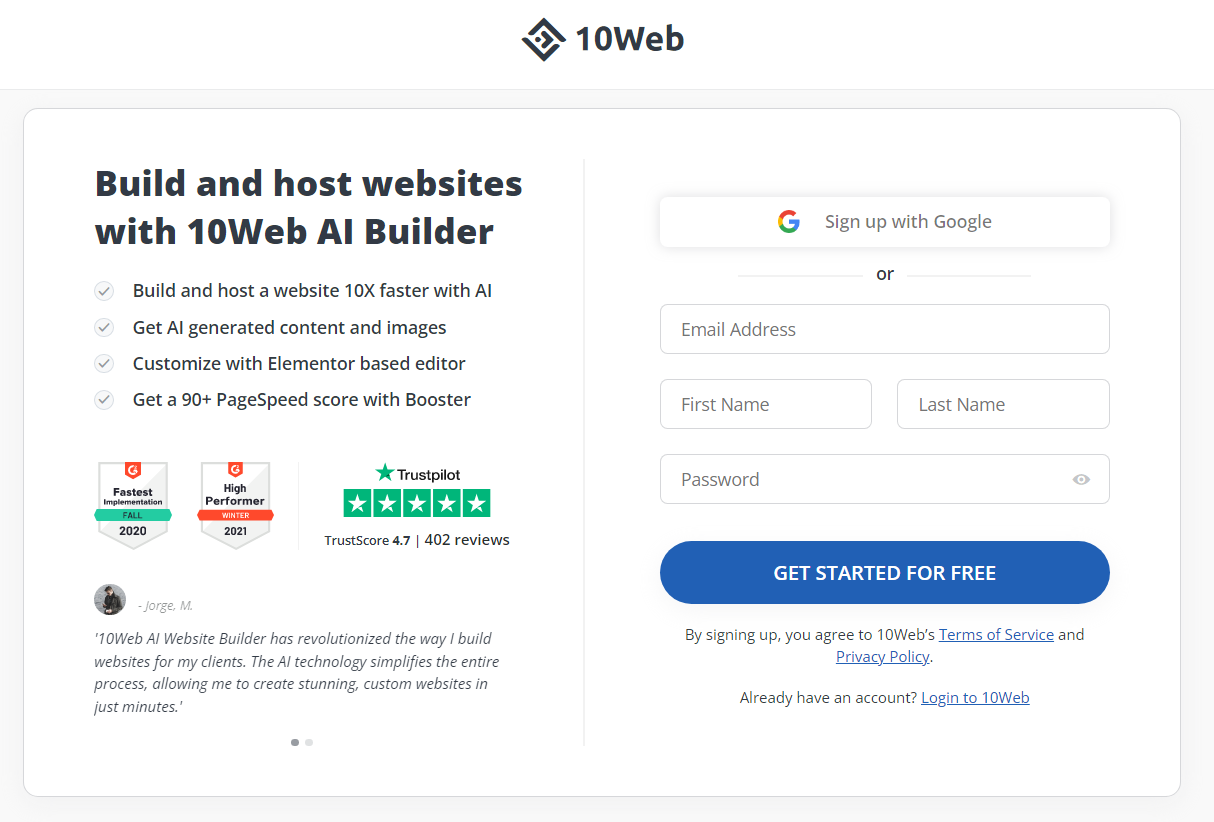
- 單擊“免費開始”按鈕,一切就緒。 您無需提供信用卡詳細信息或預付款即可從 Wix 轉移到 WordPress 。
2. 將您的 Wix 網站轉換為 WordPress
- 完成簡單的分步嚮導,為 10Web AI Website Builder 提供有關您網站需求的更多信息。
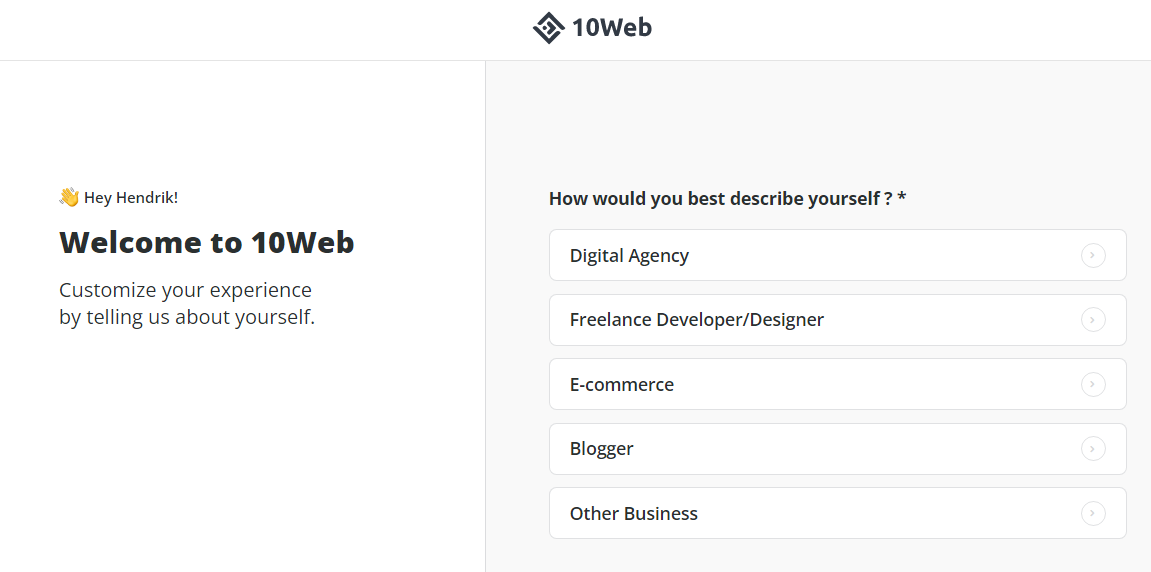
- 繼續,直到到達您要做什麼?頁。 單擊將網站轉換為帶有 AI 的 WordPress選項。
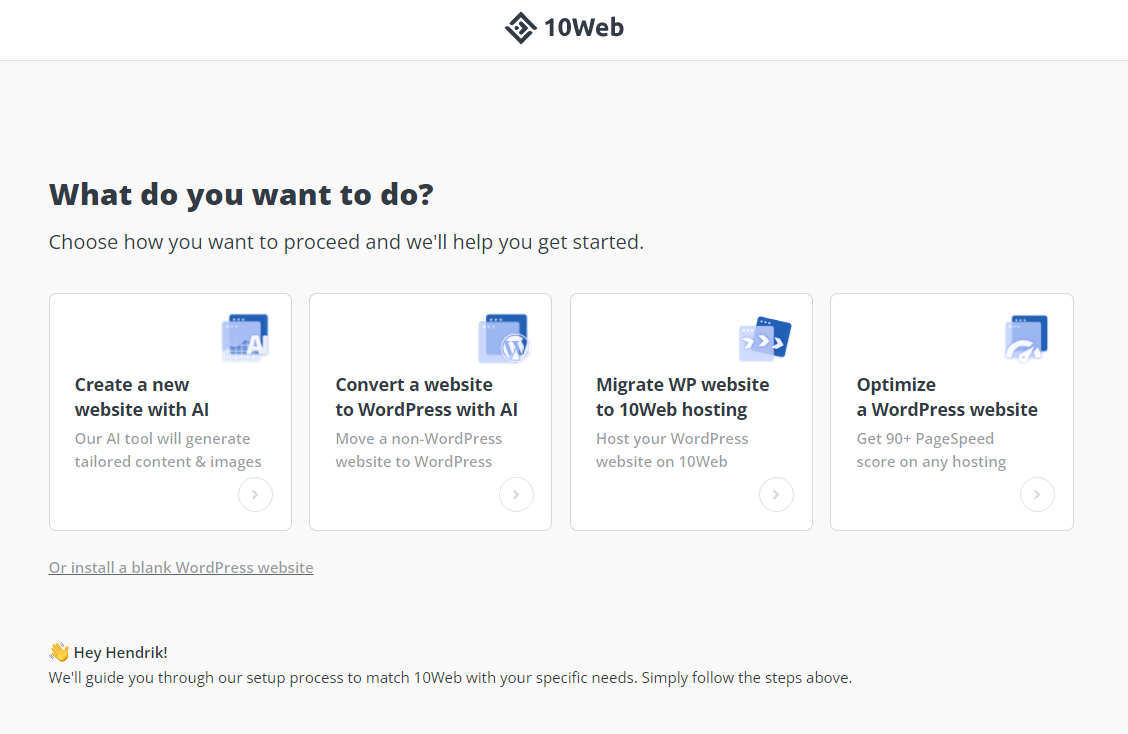
- 在下一頁上,將您的 Wix 網站的 URL 粘貼到使用 AI 字段轉換非 WordPress 網站。 單擊繼續以繼續。
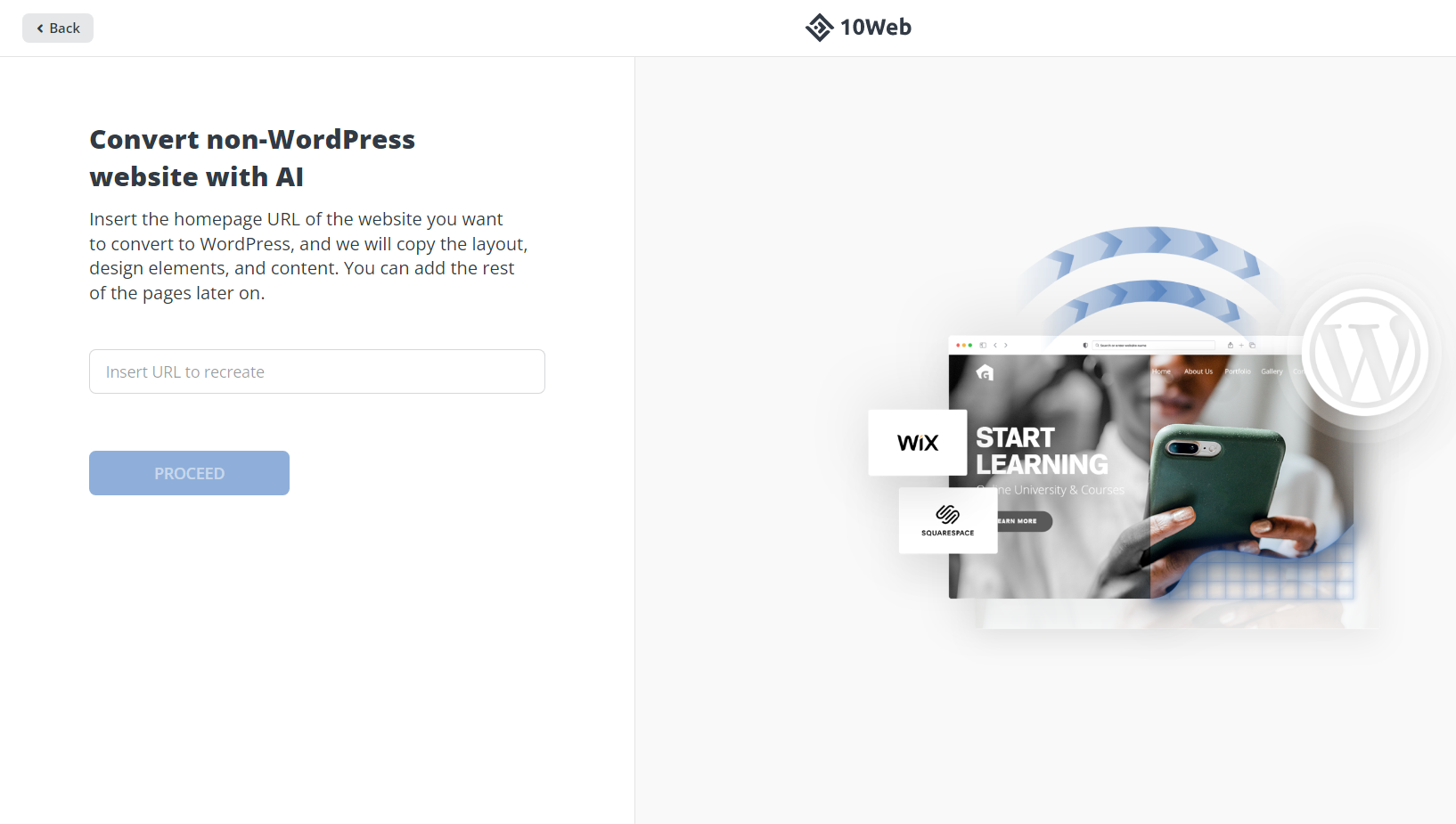
- 給 10Web 一些時間將您的網站從Wix遷移到 WordPress 。 它將讓您實時了解其進展情況。 完成後,單擊預覽和編輯您的網站按鈕。
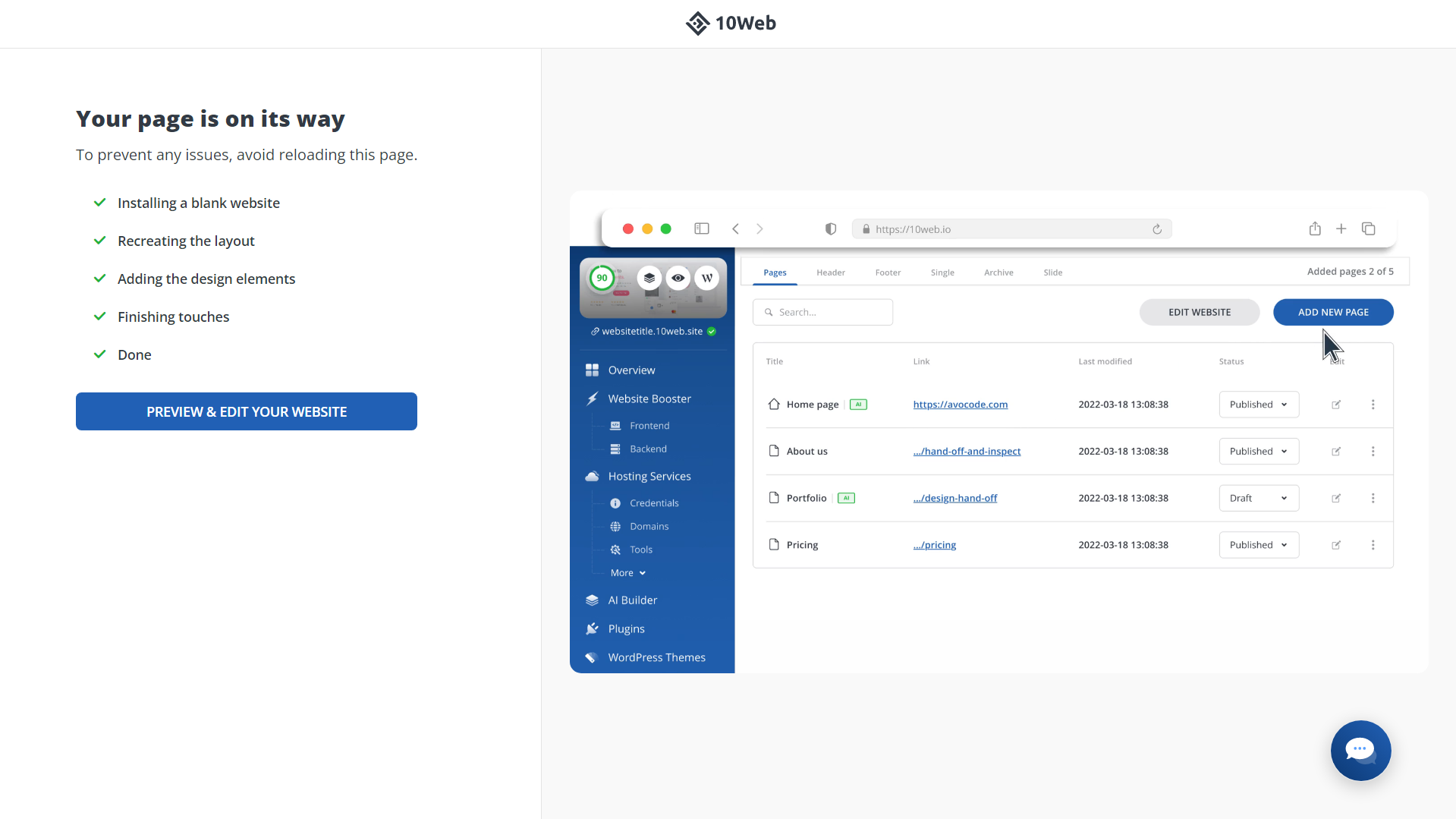
3. 在 WordPress 中重新創建 Wix 網站的其餘部分
如果您已完成上述前兩個步驟,那麼您已經將您的網站從Wix 部分遷移到 WordPress 。 您應該看到 10Web 的 AI Website Builder 已經在預覽中重新創建了您網站的主頁:
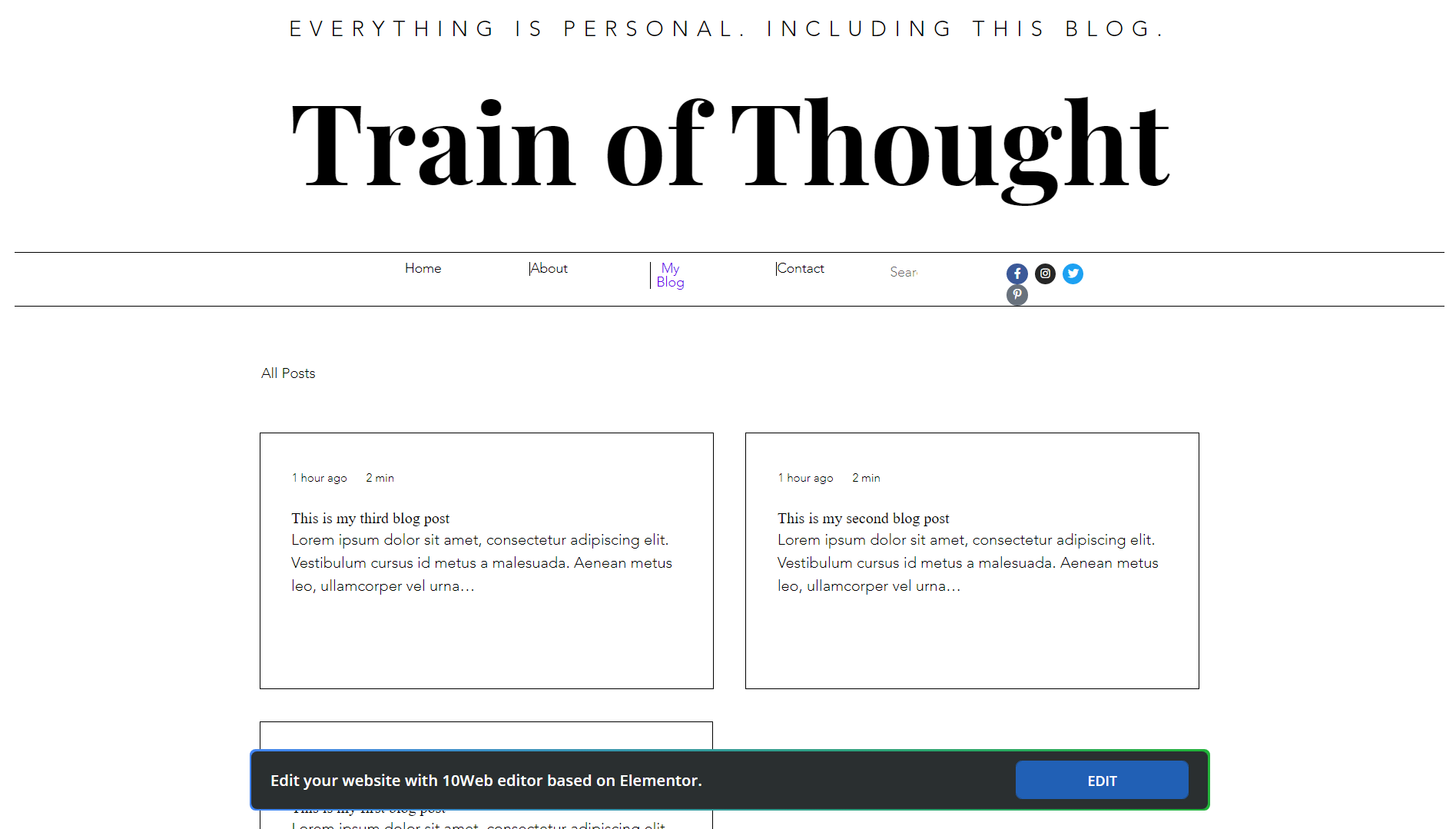
現在,您需要對站點的其餘頁面執行相同的操作。 去做這個:
- 登錄到您的 10Web 儀表板並單擊新 WordPress 站點旁邊的管理。
- 單擊左側菜單中的AI Builder ,然後單擊+Add Page 。
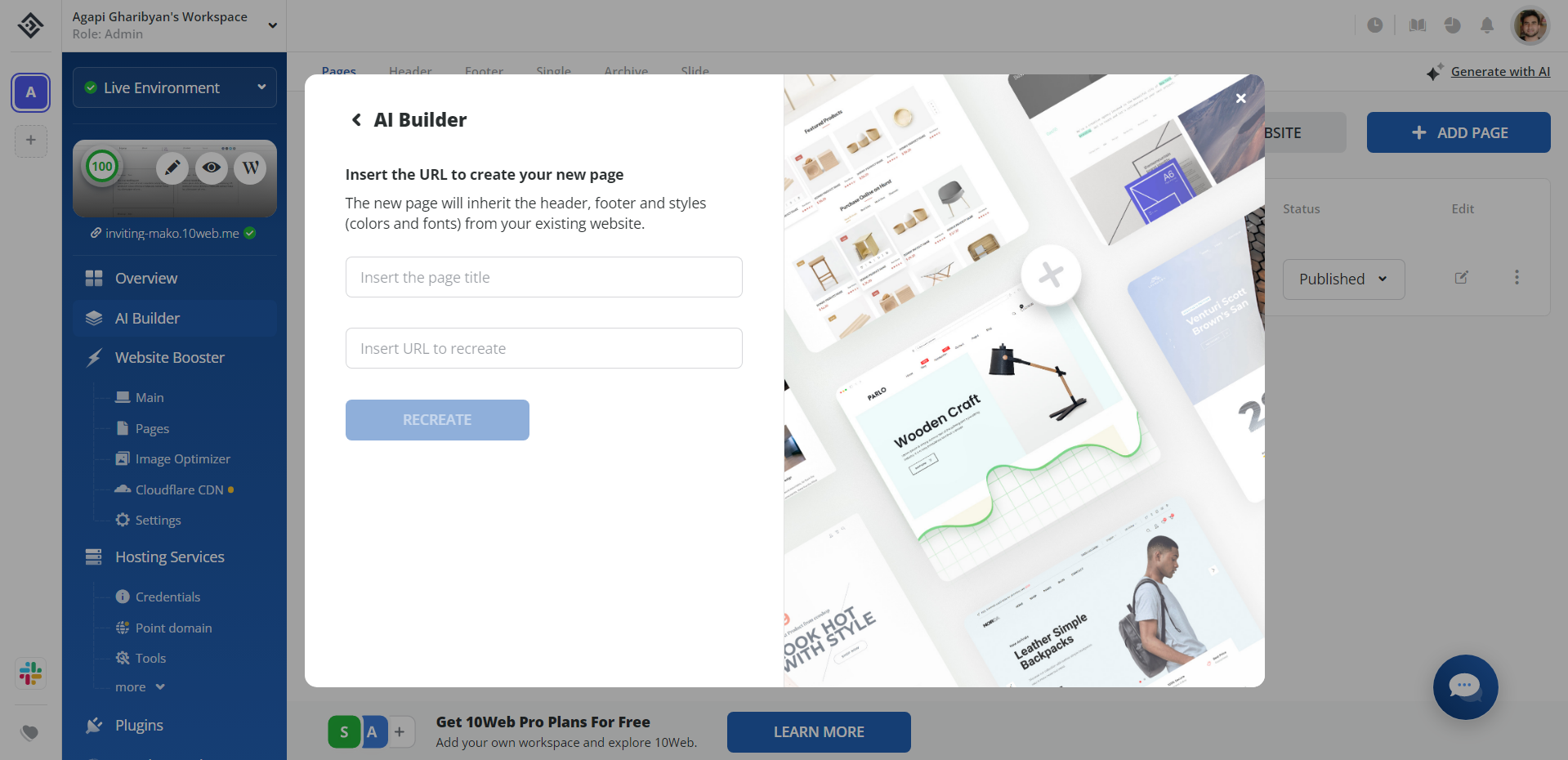
- 從選項列表中選擇AI Recreation 。
- 輸入您要使用 AI 重新創建的頁面的標題並粘貼鏈接。 單擊重新創建按鈕。 等待它完成。
- 完成後,您會看到恭喜! 彈出窗口。 單擊預覽和編輯。 新頁面將自動添加到網站菜單中。
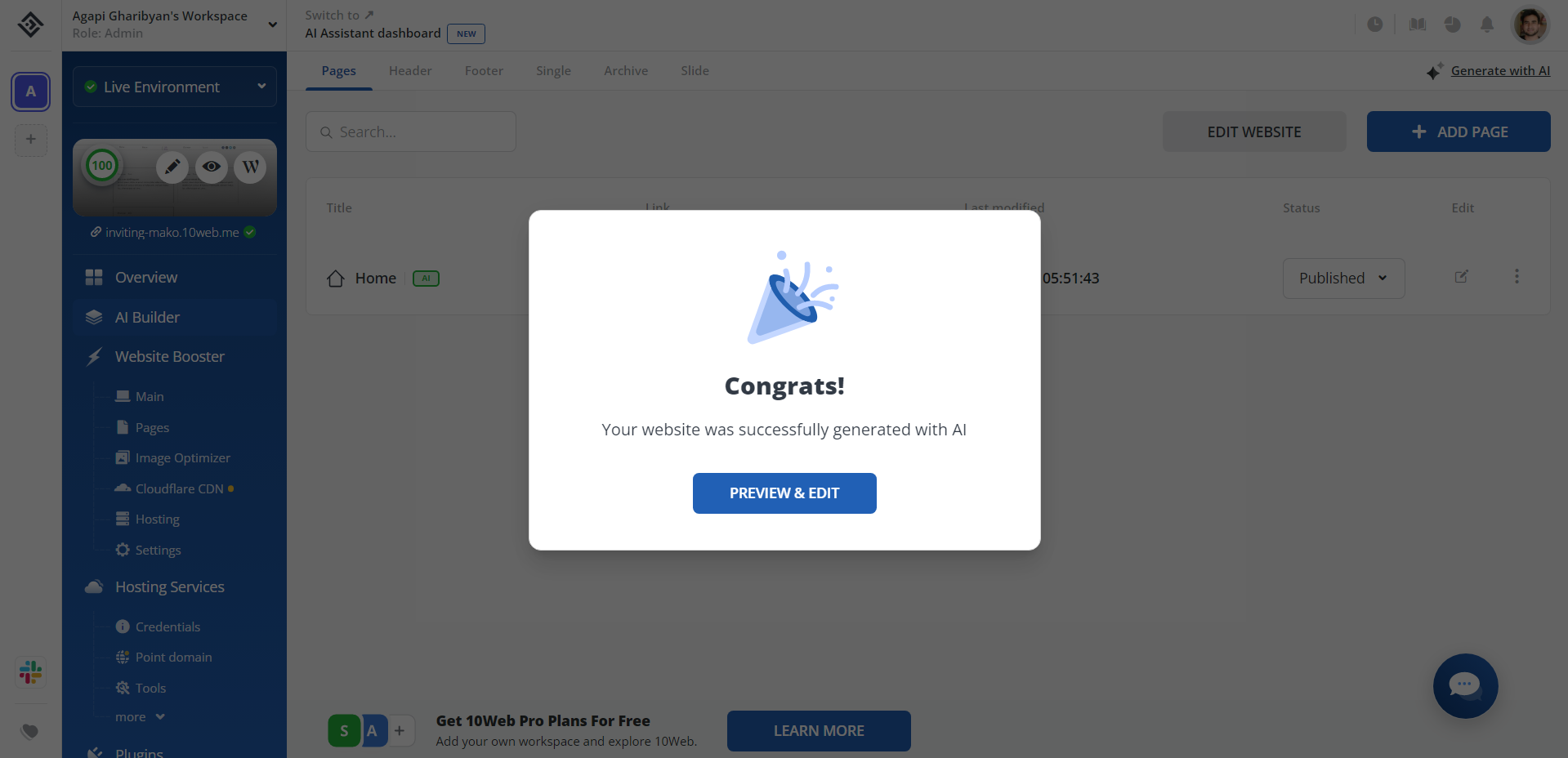
- 這將打開 10Web Builder。 在這裡,您可以完成 WordPress 頁面的佈局、設計和內容。 您無需做太多事情,因為 10Web 會忠實地重建您的原始 Wix 網站。
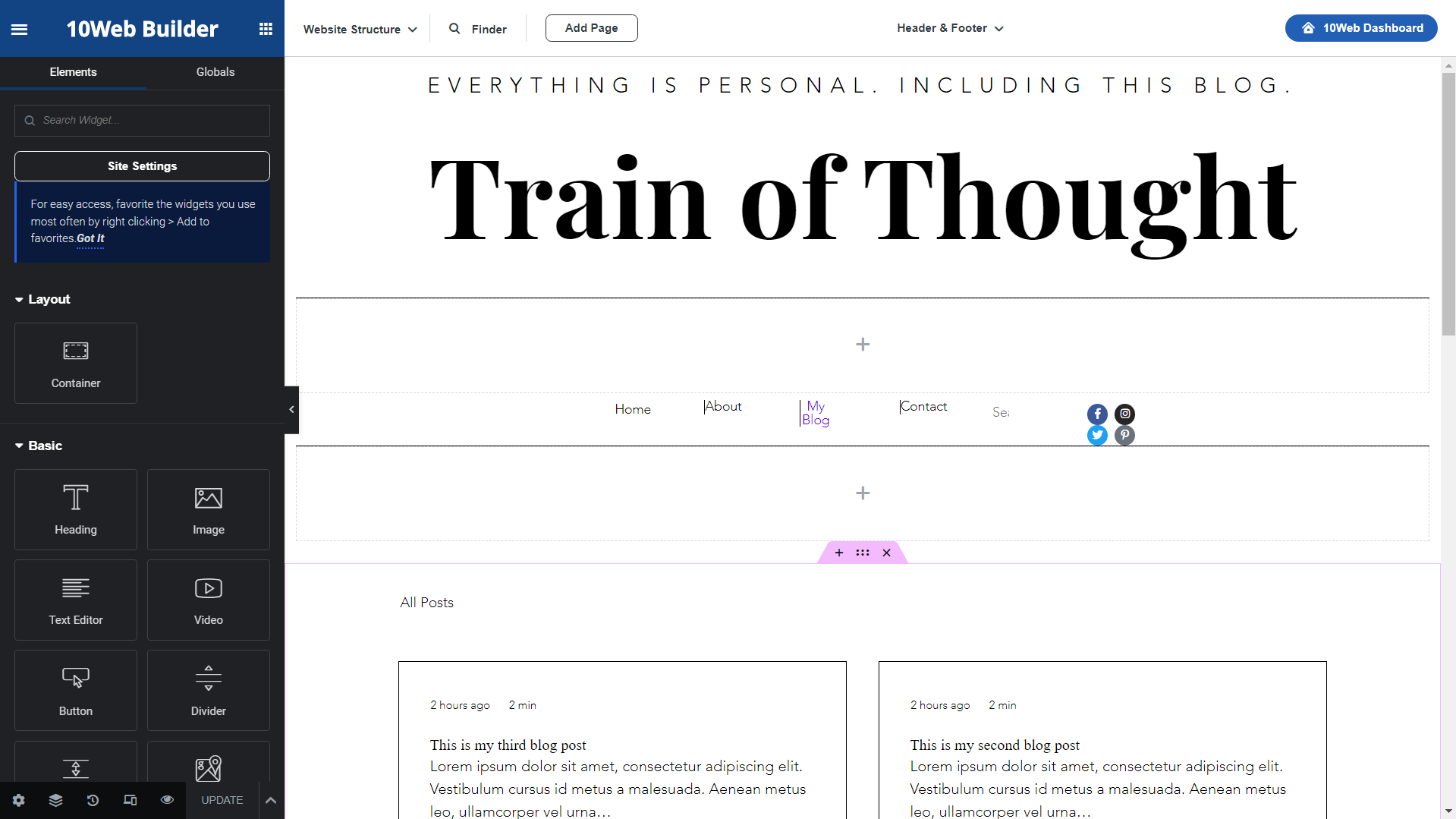
- 對所有剩餘的 Wix 頁面重複這些步驟。 瞧! 您現在已經使用 10Web 的 AI 構建器的強大功能在幾分鐘內成功地從Wix 遷移到 WordPress 。
結論
當您的網站開始起飛時,有很多充分的理由切換到 WordPress。 但是,不幸的是,Wix 並沒有讓用戶輕鬆打包他們的網站並離開。
雖然您可以手動完成,但過程可能非常緩慢且令人沮喪。 更好的選擇是使用 AI 為您完成大部分工作,這樣您就可以最大限度地減少對業務的干擾,並專注於取得成功。 現在您已經知道如何使用 AI 輕鬆地從 Wix 切換到 WordPress,這已成為現實。
借助 AI 搶先創建網站
使用 10Web AI Website Builder 以 10 倍的速度創建適合您業務需求的自定義網站!
借助 AI 搶先創建網站
使用 10Web AI Website Builder 以 10 倍的速度創建適合您業務需求的自定義網站!
常問問題
Wix 到 WordPress 的遷移需要多少預算?
如何確保 SEO 和站點速度不受遷移影響?
- 選擇可靠的託管服務提供商:選擇可以提供快速加載時間和可靠的服務器正常運行時間的託管服務提供商。10Web 提供高速自動化雲託管基礎設施、99.9% 的正常運行時間和 12 個全球數據中心位置。
- 優化您的 WordPress 網站以提高速度:使用輕量級的 WordPress 主題並避免使用過多的插件。此外,使用 10Web Booster 等工具或替代品來優化您的圖像並啟用緩存以加速您的網站。
- 重定向您的 Wix URL:將您的 Wix URL 重定向到相應的 WordPress URL 將幫助您避免失去您已經建立的任何 SEO 價值。
- 保持網站結構完整:這可確保您的內部鏈接和站點地圖保持不變,這對 SEO 很重要。
- 使用相同的關鍵字和元標記:這將有助於保持某些關鍵短語的 SEO 排名。
- 監控您網站的性能:您需要定期跟踪您的性能以查看是否有任何新的技術錯誤或訪問者模式導致速度下降並相應地修復它們。
整個過程結束後如何檢查是否一切順利?
- 訪問您網站的所有頁面和帖子,以確保所有內容都已正確遷移並且格式和佈局看起來不錯。
- 測試您網站的所有功能,例如聯繫表、導航菜單和電子商務功能,以確保它們正常工作。
- 測試最流行的設備尺寸、手機和平板電腦屏幕的響應度。
- 使用 Google 的 PageSpeed Insights 等工具測試您網站的速度,以確保它能夠快速高效地加載。 10Web 的 PageSpeed 助推器會自動為您完成此操作並提供可能的修復。
- 監控您網站的分析,以確保您的流量和參與度與您在 Wix 網站上獲得的一致。
- 檢查斷開的鏈接或 401 頁面未找到錯誤。 此外,請確保訪問者從您的舊Wix 正確重定向到 WordPress網站。
